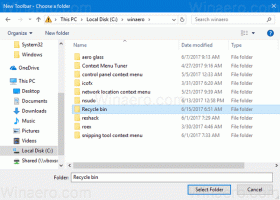Habilitar sugestões de texto para teclado de hardware no Windows 10
O Windows 10 inclui um teclado de toque para computadores e tablets com tela de toque que suporta Correção Automática e Sugestões Automáticas. Quando você toca em qualquer campo de texto em seu tablet, o teclado de toque aparece na tela. O Windows 10 "Redstone 4" versão 1803 vem com a capacidade de ativar a correção automática e sugestões de texto para o teclado do hardware.
Propaganda
 É possível habilitar Sugestões de texto (Previsão de texto) para um teclado de hardware conectado ao seu dispositivo.
É possível habilitar Sugestões de texto (Previsão de texto) para um teclado de hardware conectado ao seu dispositivo.O recurso de sugestão de texto para o teclado de hardware é desabilitado por padrão. Ele pode ser habilitado em Configurações. Depois de habilitar esse recurso, o Windows 10 exibirá até três sugestões de texto enquanto você digita em uma área de texto. Veja a seguinte captura de tela:
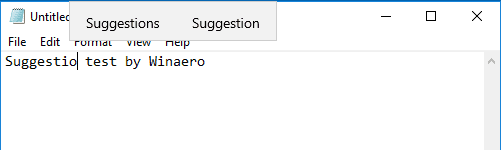
O recurso Sugestões de texto é útil para pessoas que soletram mal e / ou digitam mal (por exemplo, eu). Todo mundo comete erros de digitação e o recurso Sugestões de texto é extremamente útil para corrigi-los, assim como você pode fazer em smartphones. Além disso, pode economizar seu tempo ao prever palavras, desde que você tenha digitado algumas letras. Aqui está como habilitá-lo.
Para habilitar sugestões de texto para o teclado de hardware do Windows 10, faça o seguinte.
- Abrir Definições.
- Vá para Hora e idioma -> Teclado.
- À direita, selecione seu teclado na lista e clique no botão Opções.

- Na próxima página, habilite a opção Mostrar sugestões de texto enquanto digito no teclado de hardware debaixo Teclado de hardware como mostrado abaixo.

Como alternativa, você pode aplicar um ajuste do Registro.
Habilitar sugestões de texto para teclado de hardware com ajuste de registro
- Abra o Aplicativo Editor de registro.
- Vá para a seguinte chave do Registro.
HKEY_CURRENT_USER \ Software \ Microsoft \ Input \ Settings \ proc_1 \ loc_0409 \ im_1
Veja como acessar uma chave de registro com um clique.
- À direita, crie um novo valor DWORD de 32 bits EnableHwkbTextPrediction.
Nota: Mesmo se você for executando o Windows de 64 bits você ainda deve criar um valor DWORD de 32 bits.
Defina seus dados de valor como 1.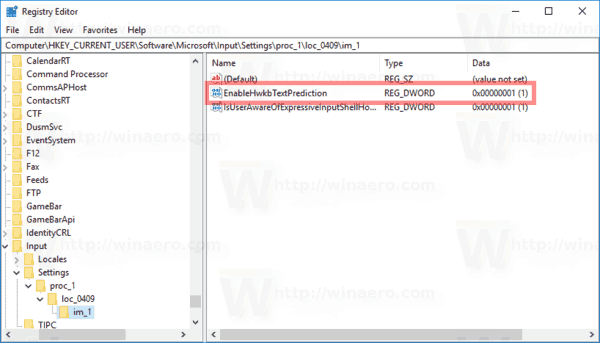
- Saia de sua conta de usuário e entre novamente.
Note o loc_0409 parte no caminho do Registro representa o teclado inglês. Você precisa substituí-la pela subchave apropriada que corresponda ao seu idioma de entrada atual, por exemplo, loc_0419 para o russo.
No momento em que este livro foi escrito, o recurso de sugestões de texto parecia estar funcionando apenas para o idioma inglês.
É isso.